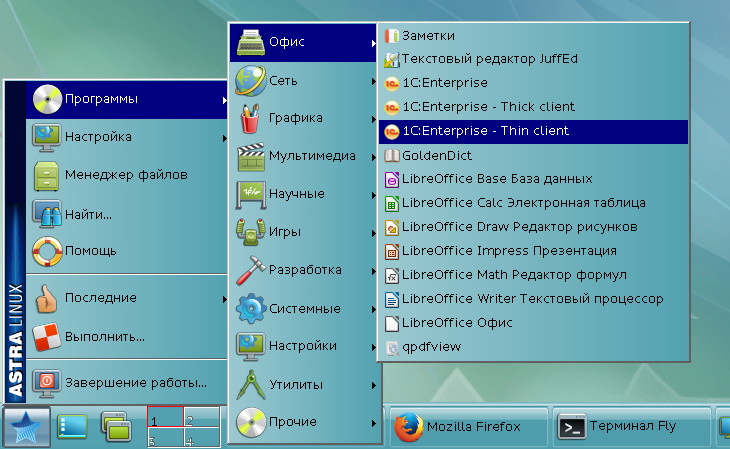- Astra Linux Special Edition 1.5 ⬝ Установка и настройка 1С
- Установка клиента 1C
- Возможные ошибки
- Установка клиентской версии 1С:Предприятие 8.3 на Astra Linux Orel 2.12.22
- Установка и настройка сервера 1С v8.3.xx на ОС Astra Linux
- Установка и настройка СУБД PostgreSQL
- Установка сервера 1C Enterprise
- Установка клиента 1С
- Добавление информационной базы
- Добавление шрифтов
Astra Linux Special Edition 1.5 ⬝ Установка и настройка 1С
В файле /etc/hosts не должно быть записей формата localhost.localdomian или относящихся к IPv6 , в случае отсутствия DNS-сервера, в нем должно быть прописано четкое соответствие IP-адрес сервера – FQDN – короткое имя.
127.0.0.1 localhost 10.0.2.200 astra15-1c.example.ru astra15-1c
Устанавливаем необходимые пакеты для работы 1C:
Также , необходимо поставить libwebkitgtk-1.0 c диска со средствами разработки, либо скачать по ссылке и установить:
tar -xvf libwebkitgtk-1.0.tar.gz -C /tmp/libwebkit
usermod -a -G shadow postgres
setfacl -d -m u:postgres:r /etc/parsec/macdb
setfacl -R -m u:postgres:r /etc/parsec/macdb
setfacl -m u:postgres:rx /etc/parsec/macdb
setfacl -d -m u:postgres:r /etc/parsec/capdb
setfacl -R -m u:postgres:r /etc/parsec/capdb
setfacl -m u:postgres:rx /etc/parsec/capdb
Разрешаем подключения по сети, для этого меняем значения в файлах:
# - Connection Settings - listen_addresses = '*' # what IP address(es) to listen on
# IPv4 local connections: host all all 0.0.0.0/0 md5
Для корректной работы 1C с СУБД PostgreSQL также раскоментируем и меняем значения:
backslash_quote = safe_encoding escape_string_warning = off standart_conforming_strings = off
Создаем пароль для роли postgres:
psql -c «ALTER ROLE postgres WITH PASSWORD ‘12345678’;»
Перезапускаем СУБД PostgreSQL:
Для создания сервера 1C Предприятия понадобится 4 пакета:
1c-enterprise83-client_*.deb
1c-enterprise83-common*_amd64.deb
1c-enterprise83-server*_amd64.deb
1c-enterprise83-ws*_amd64.deb
Скачать их можно с сайта 1C.
Скачиваем в любую директорию, например 1csrv, переходим в нее и устанавливаем:
При возникновении ошибок об отсутствии пакетов, установим их командой:
Для работы аппаратного ключа hasp необходим драйвер haspd:
Вместо 10.0.2.0/24 нужно указать свою подсеть или хосты, которые должны видеть HASP ключ
Даем права на директорию 1C:
- Через «Администрирование серверов 1C Предприятия» для windows
- Через консольную утилиту администрирования rac.
Запустить в режиме демона сервис управления кластером:
Получить справку по командам администрирования:
Посмотреть список доступных кластеров:
Для подключения клиентов через веб, потребуется установленный и настроенный сервер Apache2
Для публикации базы 1C, нужно выполнить команду:
sudo /opt/1C/v8.3/x86_64/webinst -apache22 -wsdir pgbase -dir ‘/var/www/pgbase’ -connStr ‘Srvr=»astra15-1c»;Ref=”infobase»;’ -confPath /etc/apache2/apache2.conf
-wsdir – имя алиаса веб-сервера для соединения с базой;
-dir – директория где будут располагаться файлы web-интерфейса 1c;
-connStr – строка соединения с базой 1c предприятия(astr15-1c — имя сервера 1c, infobase — имя базы)
-confPath – расположение конфигурационного файла web-сервера apache.
Установка клиента 1C
Для подключения можно использовать нативный клиент 1C, как для windows, так и для Linux
Запустить клиента из меню:
Добавить информационную базу. Выбрать: На сервере 1C:Предприятие. Указать адрес сервера и имя базы.
Возможные ошибки
Проблема:
В некоторых случаях при подключении клиента для Linux к файловой информационной базе происходит ошибка
Ошибка загрузки библиотеки libWand.so по причине:dlopen: невозможно продолжать загрузку объекта со статичным TLS
Установка клиентской версии 1С:Предприятие 8.3 на Astra Linux Orel 2.12.22
По теме установки среды 1С в Справочном центре Astra Linux есть подробная инструкция Установка и настройка 1С на ОС СН Смоленск 1.6/ОС ОН Орёл 2.12.
Дополнительно можно изучить инструкцию 1С:ИТС Установка Платформы «1С:Предприятие» в ОС Linux.
В случае, если нужно установить только клиентскую версию для разработки или индивидуального пользования могут возникнуть проблемы зависимостей пакетов. В основном проблемы зависимостей возникают из-за неправильного порядка действий при установке.
Итак, как же установить клиентскую версию 1С:Предприятие 8.3 на Astra Linux?
Все действия по установке могут быть разделены на несколько этапов:
— скачивание дистрибутивов;
— предварительная установка требуемых пакетов;
— установка основных пакетов 1С:Предприятие 8.3;
— установка дополнений (например, драйверы USB-лицензий HASP).
* До установки 1С нужно установить СУБД согласно отдельной инструкции. В данном случае устанавливается PostgreSQL.
1. Скачивание дистрибутивов
Дистрибутивы .deb скачиваются из базы релизов 1С (https://releases.1c.ru/) после регистрации пользователя согласно списку доступных продуктов по соответствующей лицензии.
Допустим нужно установить клиент 1С:Предприятие 8.3 версии 8_3_16 на 64-бит. Скачивать нужно клиентские и серверные пакеты, например:
— клиент: client_8_3_16_1063.deb64.tar.gz
— сервер: deb64_8_3_16_1063.tar.gz
В поставку входят пакеты:
Клиент
— client (клиентские приложения (толстый клиент и тонкий клиент) «1С:Предприятия»);
— thin-client (тонкий клиент «1С:Предприятия», в котором не поддерживается работа с файловым вариантом информационной базы).
Сервер
— common (общие компоненты «1С:Предприятия»);
— server (компоненты сервера «1С:Предприятия»);
— ws (адаптер для публикации Web-сервисов «1С:Предприятия» на веб-сервере на основе Apache HTTP Server 2.0, 2.2 или 2.4).
В поставке есть пакеты с суффиксами -nls, которые содержат языковые ресурсы, кроме русского и английского языков.
Зачем нужны серверные пакеты? — при установке клиента потребуются пакеты из серверной версии для устранения ошибок зависимостей.
После распаковки архивов в папку для установки нужно будет поместить следующие deb-пакеты:
— 1c-enterprise83-common_8.3.16-1063_amd64.deb
— 1c-enterprise83-common-nls_8.3.16-1063_amd64.deb
— 1c-enterprise83-server_8.3.16-1063_amd64.deb
— 1c-enterprise83-server-nls_8.3.16-1063_amd64.deb
— 1c-enterprise83-client_8.3.16-1063_amd64.deb
— 1c-enterprise83-client-nls_8.3.16-1063_amd64.deb
2. Установка требуемых пакетов
Некоторые пакеты должны быть установлены до начала установки основных пакетов 1С:Предприятие 8.3. Нужно проверить наличие или установить через терминал или установщик следующие пакеты:
— libwebkitgtk-3.0-0
— ttf-mscorefonts-installer
— libfontconfig1
— libgsf-1-114
— libglib2.0-0
— libodbc1
— libmagickwand-6.q16-3
При отсутствии этих пакетов на момент установки клиента 1С:Предприятие 8.3 могут возникнут ошибки зависимостей.
3. Установка клиента 1С:Предприятие 8.3
С помощью терминала или установщика deb-пакетов устанавливается клиент 1С. Рекомендуется устанавливать в следующей очерёдности:
1) 1c-enterprise83-common;
2) 1c-enterprise83-common-nls;
3) 1c-enterprise83-server;
4) 1c-enterprise83-server-nls;
5) 1c-enterprise83-client;
6) 1c-enterprise83-client-nls.
Можно отключить автозапуск службы сервера 1С, которая для работы клиента не нужна — это отключение сэкономит ресурсы системы.
Для отключения службы сервера 1С нужно выполнить в терминале sudo systemctl disable srv1cv83
4. Установка драйверов USB-лицензий HASP
При неоходимости использования usb-ключей из базы релизов 1С скачиваются драйверы и модуль HASP. Они устанавливаются без каких либо затруднений.
Далее можно пользоваться продуктом 1С:Предприятие 8.3 согласно поставленным задачам.
Установка и настройка сервера 1С v8.3.xx на ОС Astra Linux
При работе в Astra Linux Special Edition РУСБ.10015-01 (очередное обновление 1.7) для установки сервера 1С версии 8.3.17 необходимо использовать пакет :
- подключить базовый репозиторий (см. Репозитории Astra Linux Special Edition x.7: структура, особенности подключения и использования);
- установить пакеты libwebkitgtk-3.0-0 libjavascriptcoregtk-3.0-0 libicu57 из репозитория Debian. На момент обновления статьи загрузить и установить пакеты можно было командами:
Для установки сервера 1С версий 8.3.18 и 8.3.20 установка сторонних пакетов не требуется.
При установке в любом обновлении Astra Linux желательно в сети настроить разрешение имен (см. DNS-сервер BIND9), позволяющее получать IP-адрес сервера. Если сетевая служба разрешения имен не используется, то в файле /etc/hosts должно быть указано соответствие IP-адреса и имени сервера. Например, для сервера с полным именем 1c-astra16.example.ru и IP-адресом 192.168.122.159 должна быть указана строка вида:
Сервер не обязательно должен иметь полное доменное имя, в этом случае в файле /etc/hosts достаточно указать одно краткое имя, например:
Установка и настройка СУБД PostgreSQL
Установить пакеты СУБД PostgreSQL:
- В Astra Linux Special Edition РУСБ.10015-01 (очередное обновление 1.7):
В Astra Linux Special Edition РУСБ.10015-01 (очередное обновление 1.7) по умолчанию используется PostgreSQL версии 11, в более ранних обновлениях — PostgreSQL версии 9.6. Кроме этого может использоваться PostgreSQL версии 12 (может быть установлен из сторонних репозиториев). В зависимости от используемой версии PostgreSQL могут различаться пути к конфигурационным файлам.
Добавить в файл /etc/postgresql//main/pg_hba.conf строку, разрешающую подключение из сети, в которую входит сервер. Например, для сети 192.168.122.0/24:
# "local" is for Unix domain socket connections only local all all peer # IPv4 local connections: host all all 127.0.0.1/32 md5 host all all 192.168.122.0/24 md5 # IPv6 local connections: host all all ::1/128 md5
Отредактировать файл /etc/postgresql//main/postgresql.conf:
# - Connection Settings - listen_addresses = '*' # what IP address(es) to listen on; # # backslash_quote = safe_encoding escape_string_warning = off standard_conforming_strings = off
Установка сервера 1C Enterprise
- Скачать с сайта 1C файл дистрибутива 1C-enterprise;
- Если файл дистрибутива предоставлен в в иде архива — распаковать его;
- Выполнить установку:
- Для сервера 1С версии 8.3.20.xxxx установка выполняется с помощью собственной программы-установщика 1С. Для того, чтобы в дальнейшем использовать 1С версии 8.3.20 как системную службу systemd, при установке следует указать компонент server. Набор допустимых опций может отличаться в различных версиях. Например, для версии 8.3.20.1838:
Подробнее про опции установщика 1С см. в документации 1С;
Дальнейшие действия по настройке следует выполнять в соответствии с инструкциями к используемой версии 1С.
Установка клиента 1С
Клиент 1С не обязательно должен быть установлен на той же машине, что и сервер, однако для проверки работоспособности удобно установить его на серверную машину. Для установки клиента 1С:
- При работе с 1С полной версии 8.3.20.хххх клиент может быть установлен программой-установщиком как компонент (см. документацию на установщик 1C);
- При работе с более другими версиями:
- Скачать установочные файлы;
- Если файлы представлены в виде архива — распаковать архив;
- Выполнить установку командой apt, указав файл с нужной версией клиента, например :
Добавление информационной базы
Создание новой информационной базы
Создание без конфигурации для разработки новой конфигурации и т.п.
Вводим название информационной базы и выбираем тип расположения — «На сервере 1C:Предприятия»
- Кластер серверов 1C: Предприятия — Адрес сервера, где установлена 1C. У нас это «1c-astra16.example.ru»;
- Имя информационной базы в кластере: Так будет называться инфобаза в кластере. (любое);
- Тип СУБД — POstgreSQL;
- Сервер баз данных: в данном примере служба СУБД PostgreSQL работает на том же сервере, поэтому имя сервера такое же: «1c-astra16.example.ru»;
- Имя базы данных — имя БД в СУБД PostgreSQL (любое);
- Пользователь базы данных — postgres;
- Пароль — пароль пользователя postgres.
Выбираем параметры и режим запуска и нажимаем готово!
Добавление шрифтов
Для корректного отображения форм 1С может понадобиться установить лицензионные шрифты. Порядок приобретения, установки и применения таких шрифтов не входит в рамки данной статьи.
После установки шрифтов следует обновить кеш шрифтов в системе: